Tin công nghệ
Hướng dẫn dùng hàm OFFSET trong Excel, có ví dụ minh họa
Hàm OFFSET là hàm dùng phân tích dữ liệu hoặc để tham chiếu một ô hay 1 dãy tại bảng tính dựa vào 1 phạm vi tham chiếu có sẵn. Nếu bạn vẫn chưa biết thực hiện hàm này như thế nào, hãy cùng mygear.vn phân tích về hàm OFFSET cũng như cách thực hiện hàm này nhé.
I. Hàm OFFSET là gì? Lợi ích của hàm OFFSET trong Excel
Hàm OFFSET là hàm dùng phân tích dữ liệu hoặc để tham chiếu một ô hay 1 dãy tại bảng tính dựa theo 1 phạm vi tham chiếu có sẵn.
Lợi ích của hàm OFFSET trong Excel:
- Thường được dùng phân tích số liệu của một ô hay một dãy trong bảng tính.
- Phối hợp được với nhiều hàm khác để giúp hoàn thành công việc.
II. Hướng dẫn dùng hàm OFFSET trong Excel
1. Cú pháp hàm
Cú pháp hàm: =OFFSET(reference, rows, cols,[height],[width])
Trong đó:
- Reference: Là phạm vi tham chiếu của hàm để tạo vùng tham chiếu mới.
- Rows: Là số dòng phía trên hoặc dưới vùng tham chiếu, tính từ ô đầu tiên (ô tại góc trên bên trái) của vùng tham chiếu.
- Cols: Là số cột bên trái hoặc phải vùng tham chiếu, tính từ ô đầu tiên (ô tại góc trên bên trái) của vùng tham chiếu.
- Height: Là số dòng của phạm vi tham chiếu cần trả kết quả về. Height là số dương.
- Width: Là số cột của phạm vi tham chiếu cần trả kết quả về. Width là số dương.
Lưu ý:
- Nếu những đối số Rows và Cols khiến vùng tham chiếu trả về vượt phạm vi của trang tính thì hàm sẽ báo lỗi #REF.
- Nếu bỏ qua các đối số Height và Width thì kết quả trả về có cùng chiều cao và độ rộng với phạm vi tham chiếu.
- Khi những đối số Height và Width lớn hơn 1 thì kết quả sẽ nhiều hơn 1 ô nên cần dùng công thức mảng hàm OFFSET, nếu không sẽ báo lỗi #VALUE!.
- Đối số Height và Width là số dương.
- Hàm OFFSET không làm thay đổi hay di chuyển bất kỳ phần nào được chọn vì kết quả chỉ trả về một tham chiếu.
2. Cách dùng
Ví dụ 1: Dùng hàm OFFSET để lấy giá trị ô tại vị trí cột 2 dòng 3 ở bảng sau.
Bước 1: Tại bảng tính Excel, bạn điền hàm =OFFSET(B3,3,2) vào ô muốn hiện kết quả.

Ví dụ minh họa
Bước 2: Nhấn phím Enter để thấy kết quả.
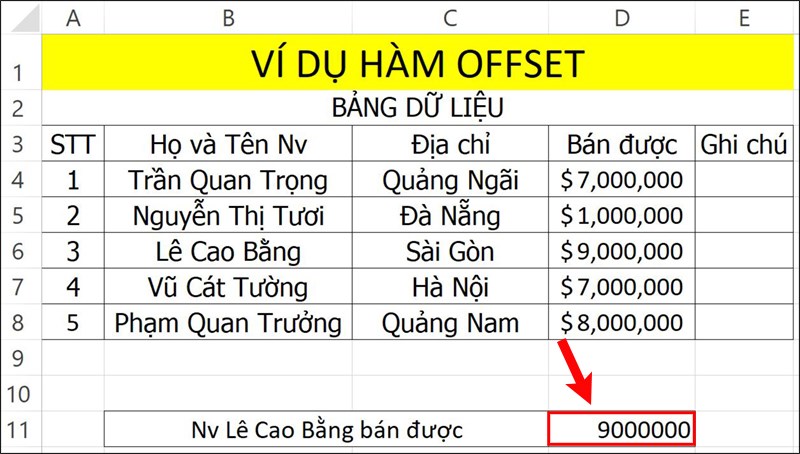
Nhấn Enter
Ví dụ 2: Dùng hàm OFFSET cùng với hàm SUM để tính tổng của cột D ở bảng sau.
Bước 1: Trong bảng tính Excel, bạn điền hàm =SUM(OFFSET(A3,1,3,5,1)) vào ô muốn hiện kết quả.
Giải thích hàm:
- SUM và OFFSET: Là lệnh hàm.
- A3: Là ô tham chiếu.
- 1: Là số dòng di chuyển xuống bắt đầu từ ô A3.
- 3: Là số cột được di chuyển sang phải được tính từ ô A3.
- 5: Là tổng số dòng được lấy làm dữ liệu tính.
- 1: Là tổng số cột lấy số liệu tính.

Ví dụ minh họa
Bước 2: Nhấn phím Enter để thấy kết quả.
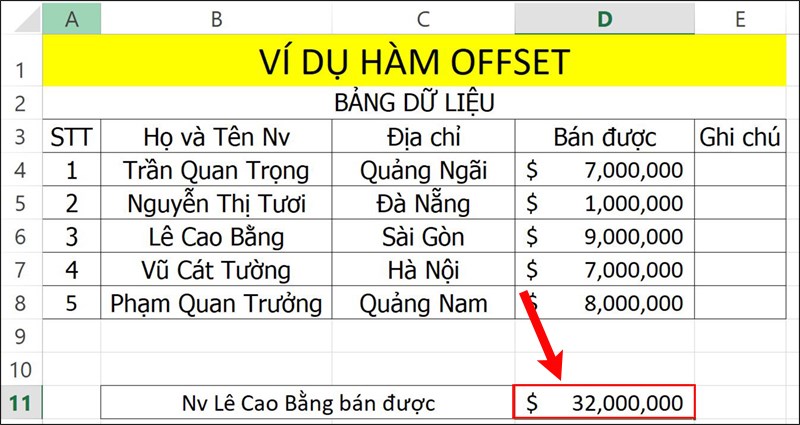
Nhấn Enter
Trên đây là bài viết về phương pháp dùng hàm OFFSET trong Excel để tham chiếu số liệu chi tiết. Hy vọng chuyên mục sẽ giúp bạn thực hành được hàm OFFSET trong công tác cũng như học tập. Chúc bạn thành công!

 Tin công nghệ
Tin công nghệ
 Game
Game
 Đánh giá
Đánh giá
 Thủ thuật
Thủ thuật
 Tư vấn
Tư vấn
 Khám phá
Khám phá
 Tin khuyến mãi
Tin khuyến mãi
 Review - Video
Review - Video
 PC DIY
PC DIY

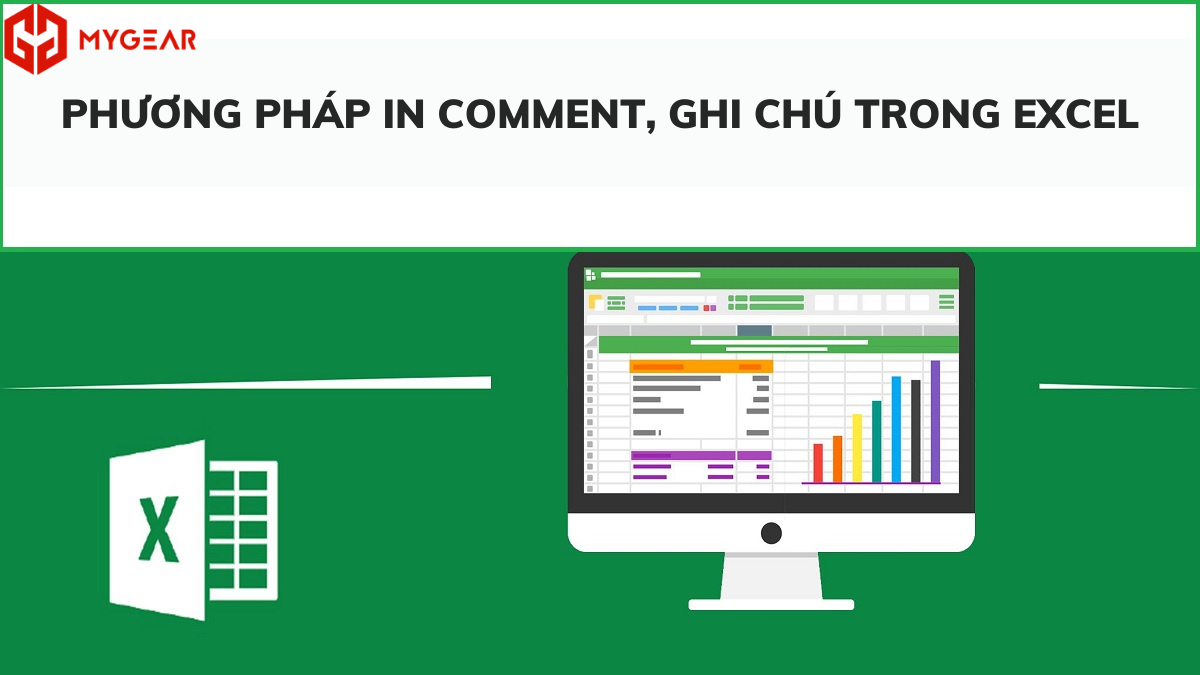
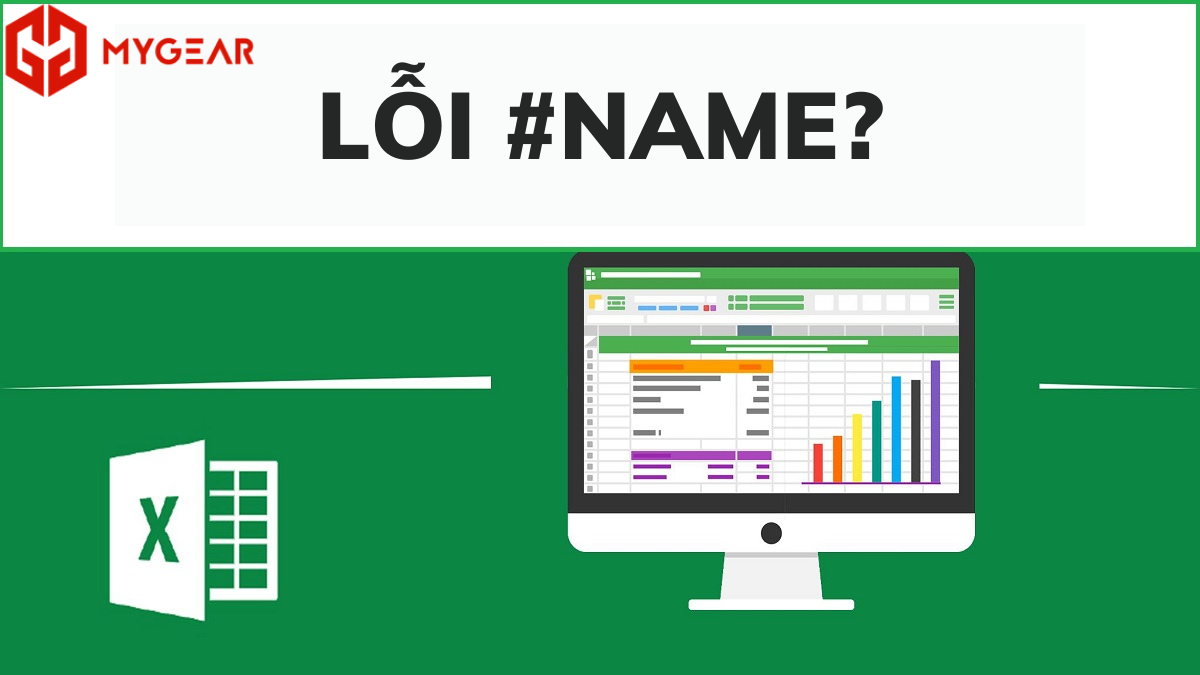
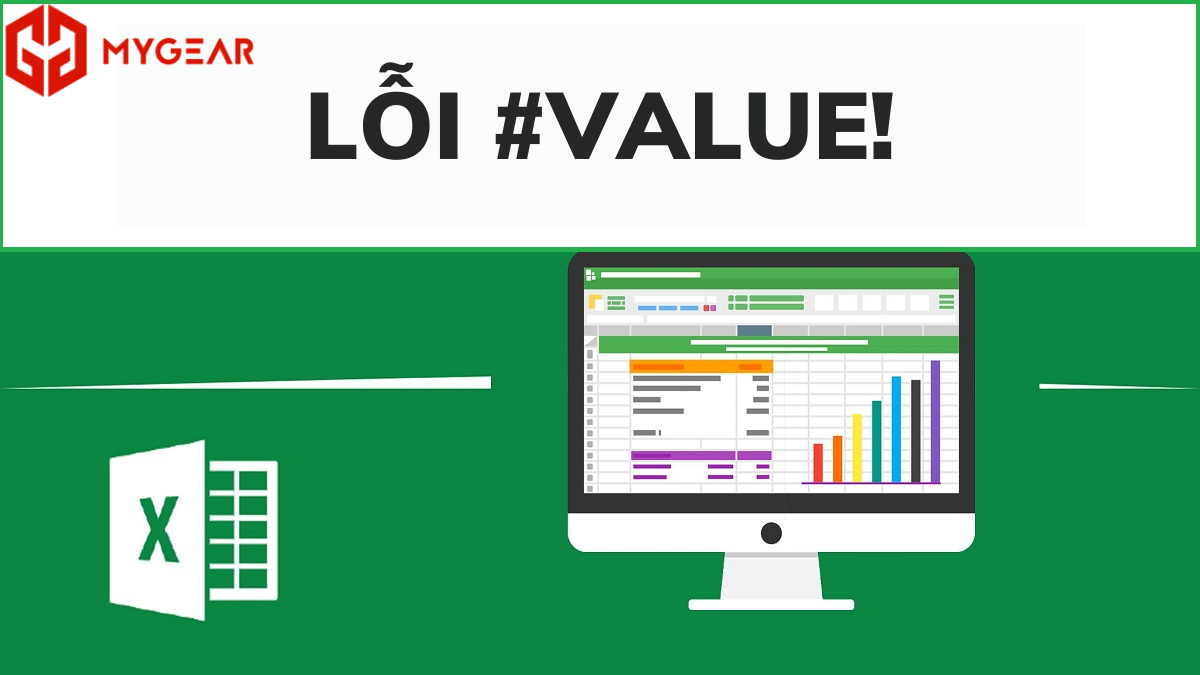
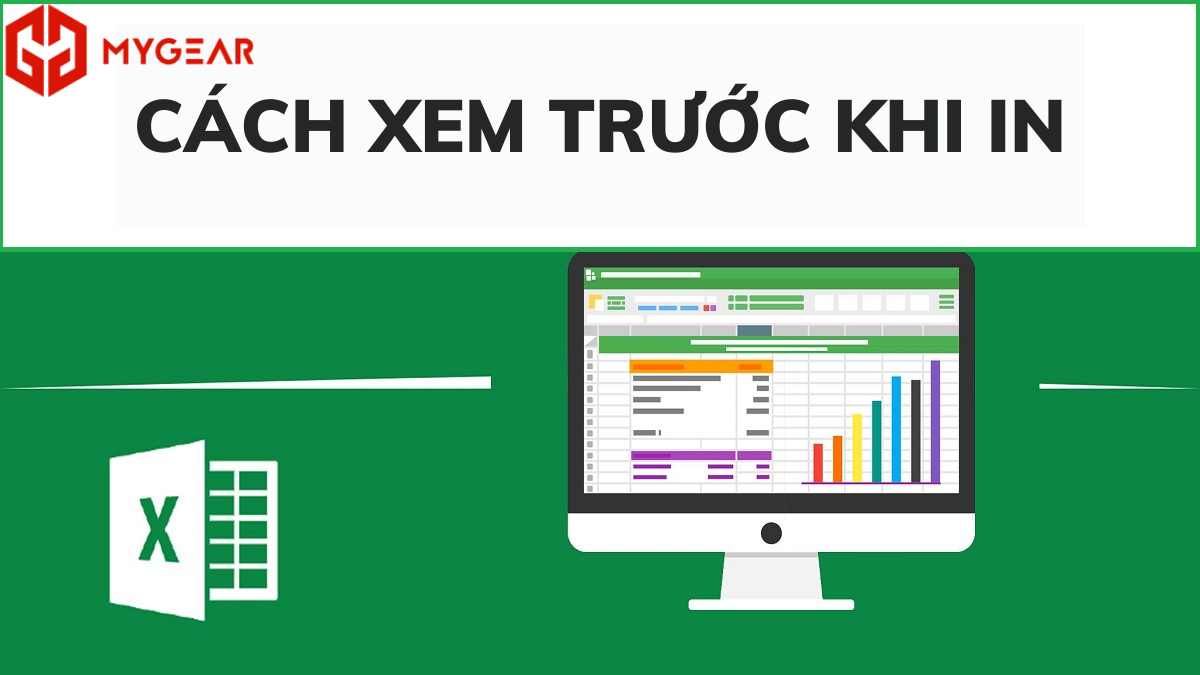
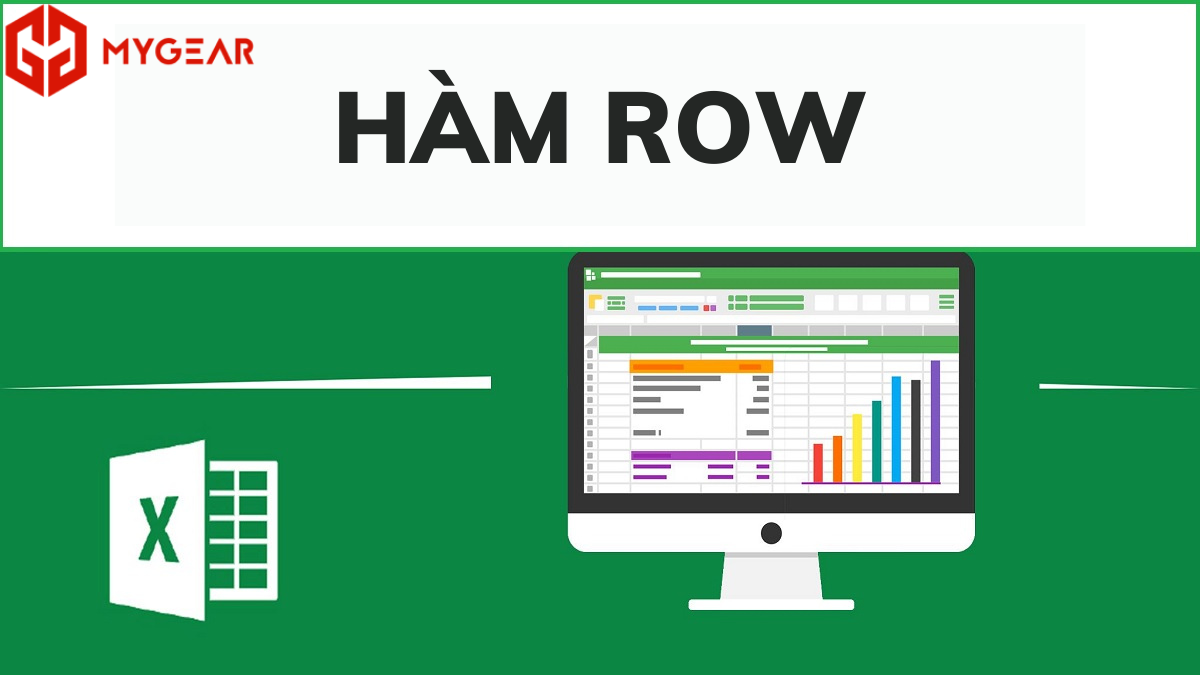
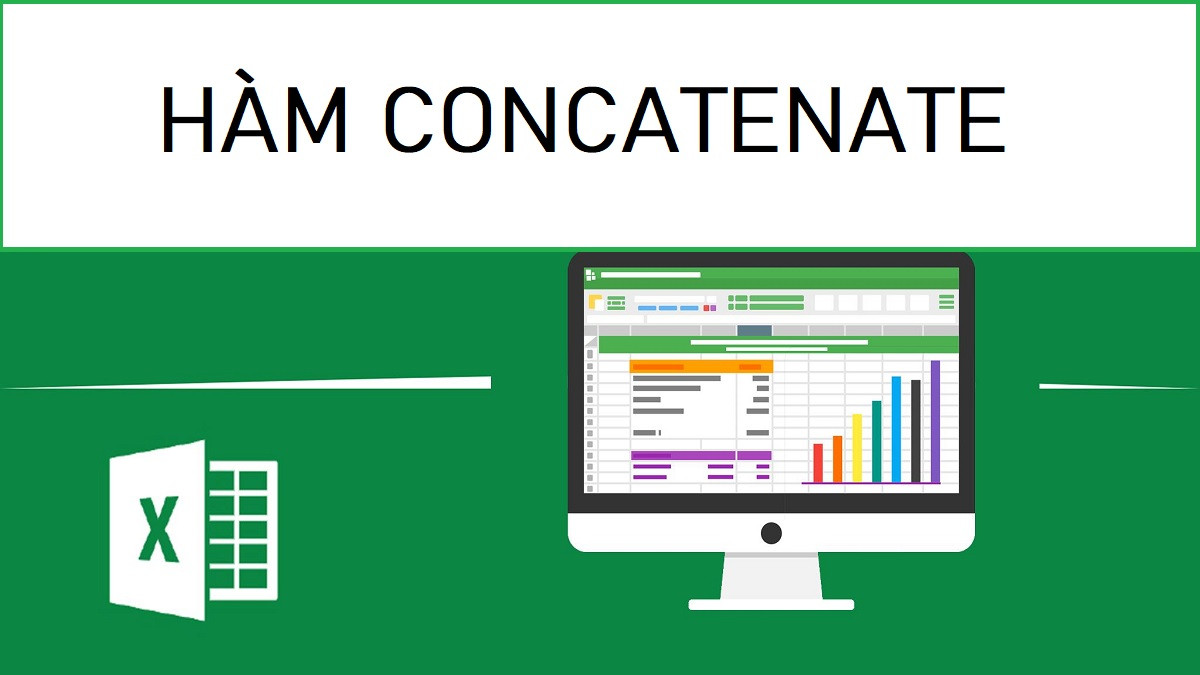





















Bình luận bài viết